

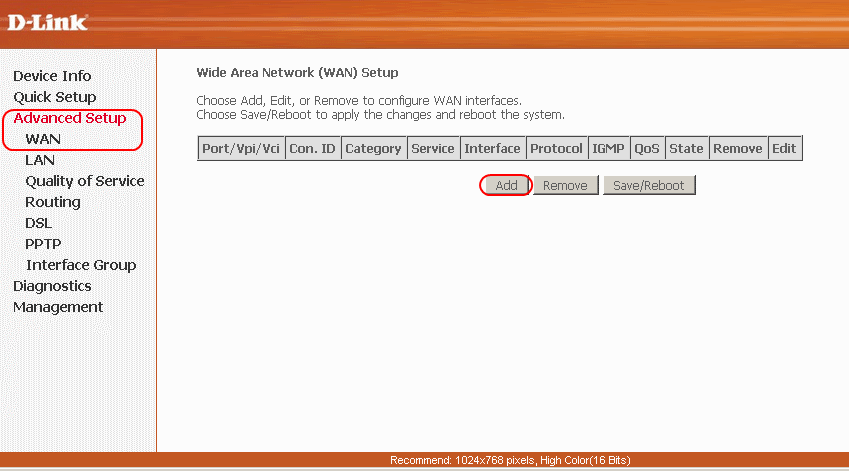
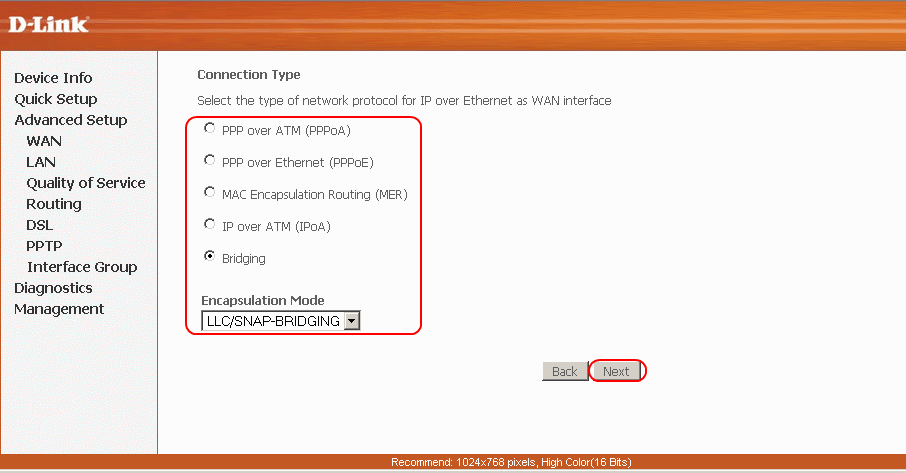
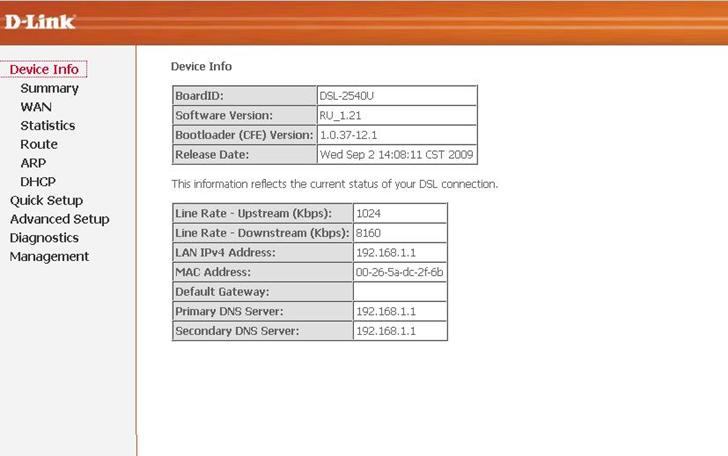

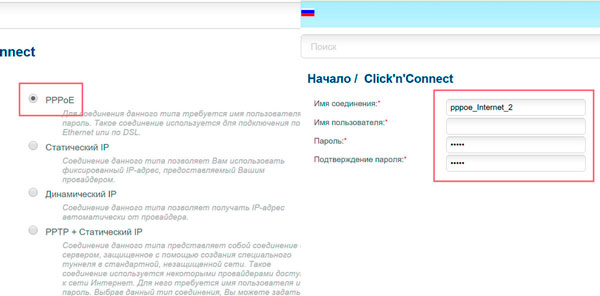
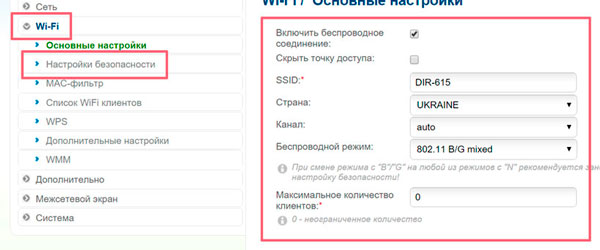
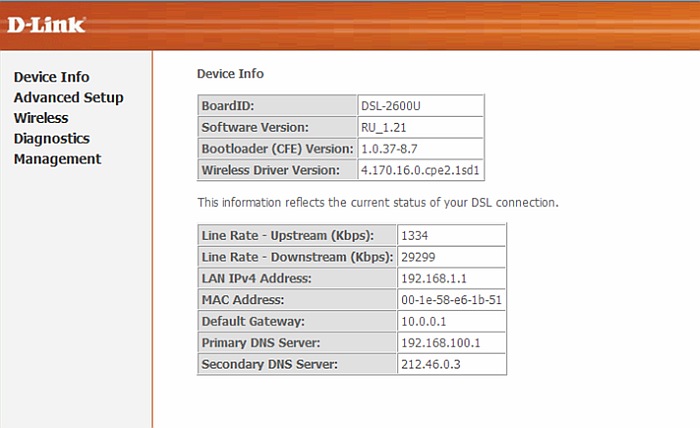
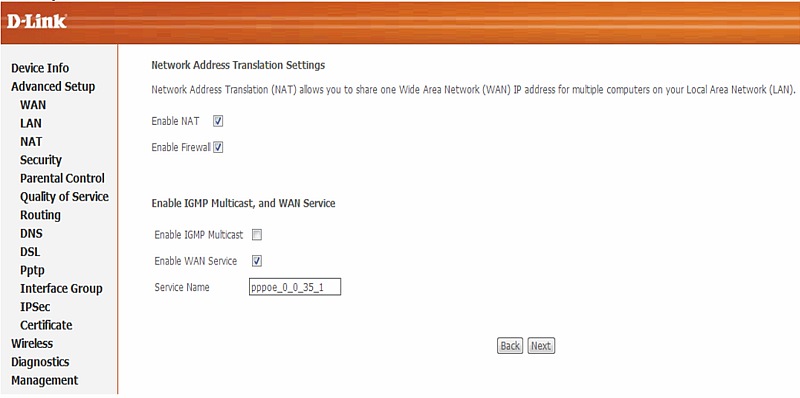
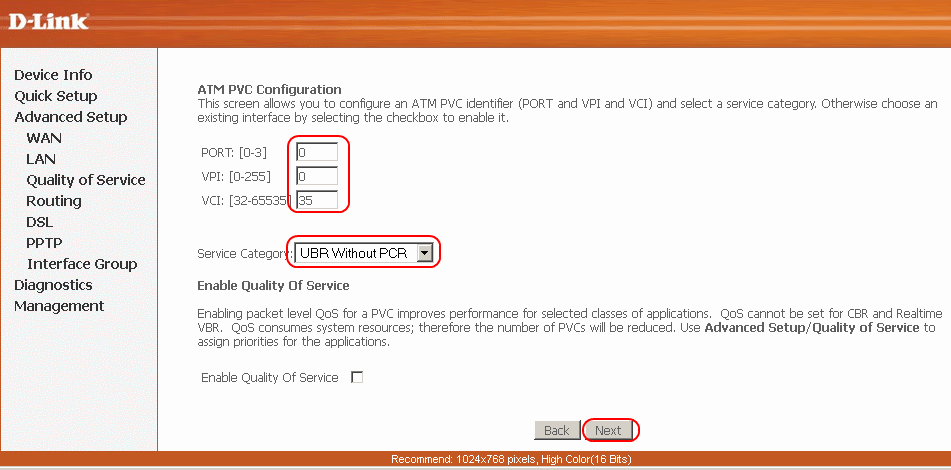
 Рейтинг: 4.8/5.0 (1915 проголосовавших)
Рейтинг: 4.8/5.0 (1915 проголосовавших)Категория: Инструкции
150,
8-800-450-0-150 Единый номер поддержки массовых клиентов
(прием заявок в бюро ремонта телефонов, таксофонов и радио, техническая поддержка услуг Интернет, IPTV, информация о расчетах, услугах и т.п.,
звонок бесплатный) 157,
8-800-450-0-157 Единый номер поддержки корпоративных клиентов
(прием заявок в бюро ремонта телефонов, таксофонов и радио, техническая поддержка услуг Интернет, IPTV, информация о расчетах, услугах и т.п.,
звонок бесплатный)
Инструкция по настройке модема Dlink 2540u в режиме роутера. Рекомендуется при использовании Интернет и/или IPTV (в т.ч. ТВ на компьютере и Открытого ТВ).
1. В соответствии с инструкцией для Windows XP либо для Windows Vista / Windows 7 необходимо настроить статический адрес используя следующие параметры:
IP-адрес: 192.168.1.10
Маска подсети: 255.255.255.0
Основной шлюз: 192.168.1.1
Предпочитаемый DNS-сервер: 84.53.200.24
Альтернативный DNS-сервер: 84.53.199.254
2. Открыть браузер (Internet Explorer, Firefox Mozilla, Opera или другой). В адресной строке ввести http://192.168.1.1 и нажать Enter на клавиатуре. В появившемся диалоге в поля “Имя пользователя” и “Пароль” ввести “admin” и нажать кнопку “OK”.
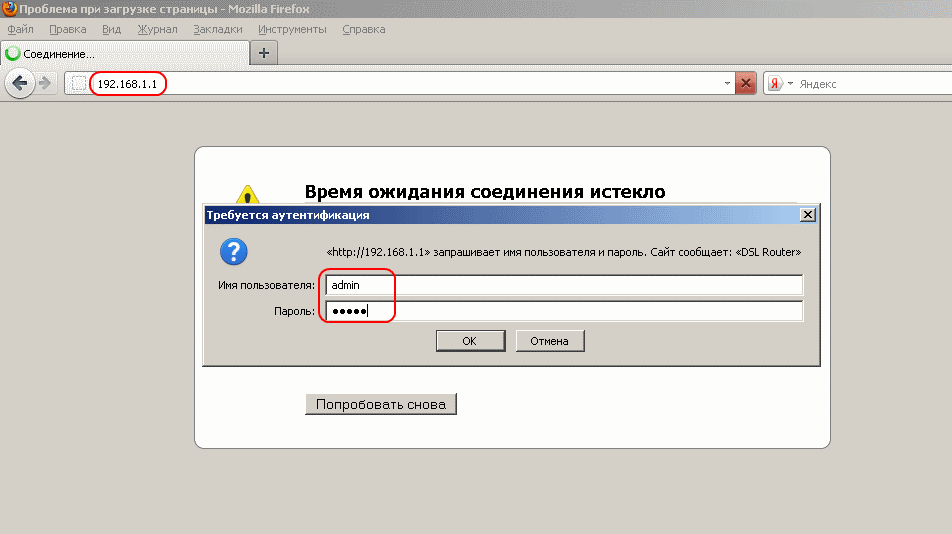
3. Слева нажать “Advanced setip”, “WAN”. Нажать “Add”.
Если в таблице присутствуют записи необходимо в каждой строке поставить галочку и нажать “Remove”.
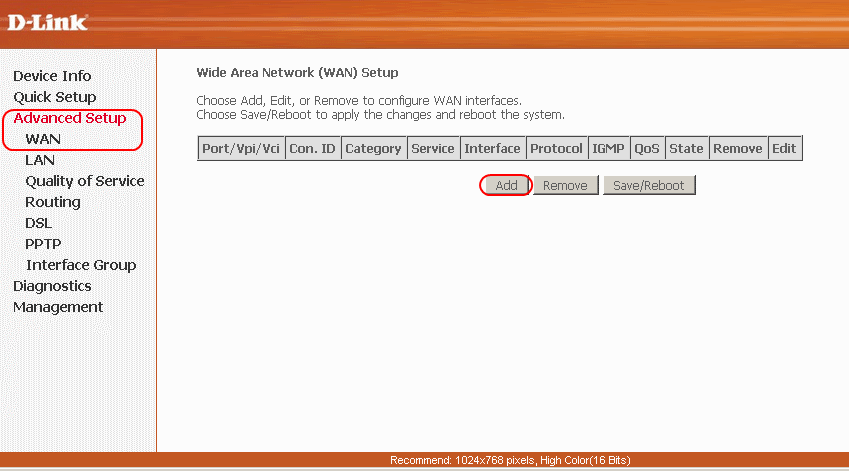
4. Настроить опции, выделенные на изображении. Нажать “Next” внизу экрана.
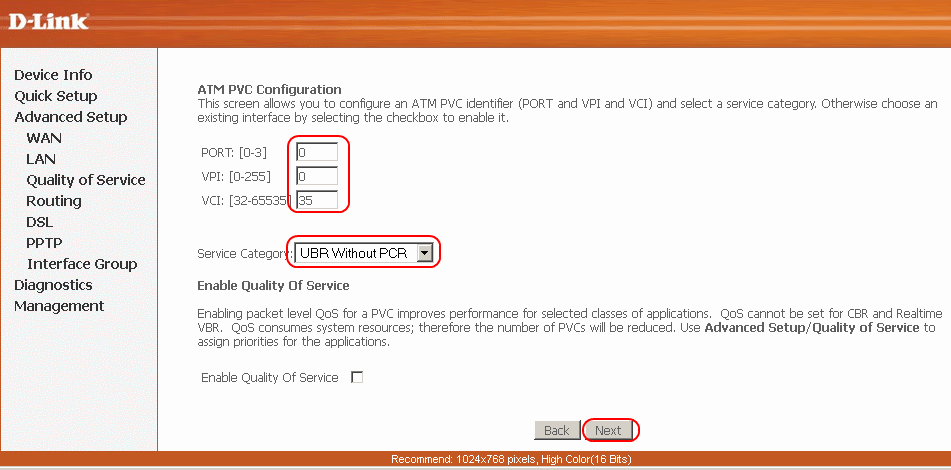
5. Настроить опции, выделенные на изображении. Нажать “Next” внизу экрана.
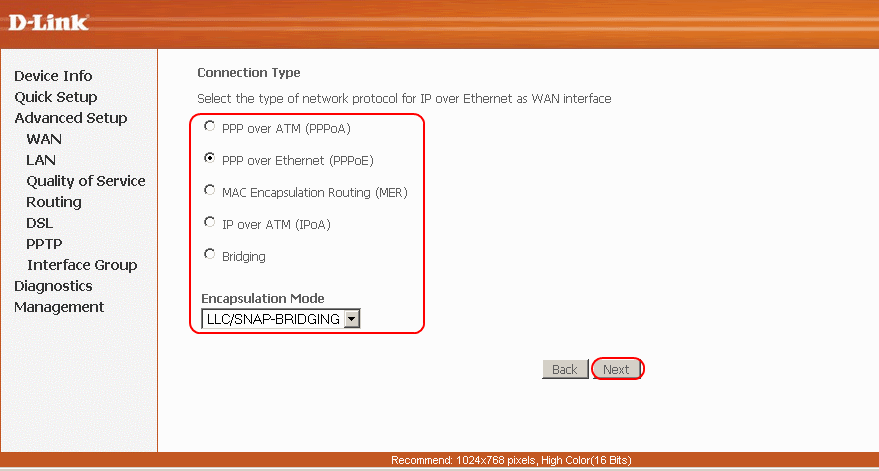
6. Настроить опции, выделенные на изображении. В поле “PPP username” ввести логин на доступ в интернет, указанный на регистрационной форме. В поле “PPP password” ввести пароль на доступ в интернет, указанный на регистрационной форме. Нажать “Next” внизу экрана.
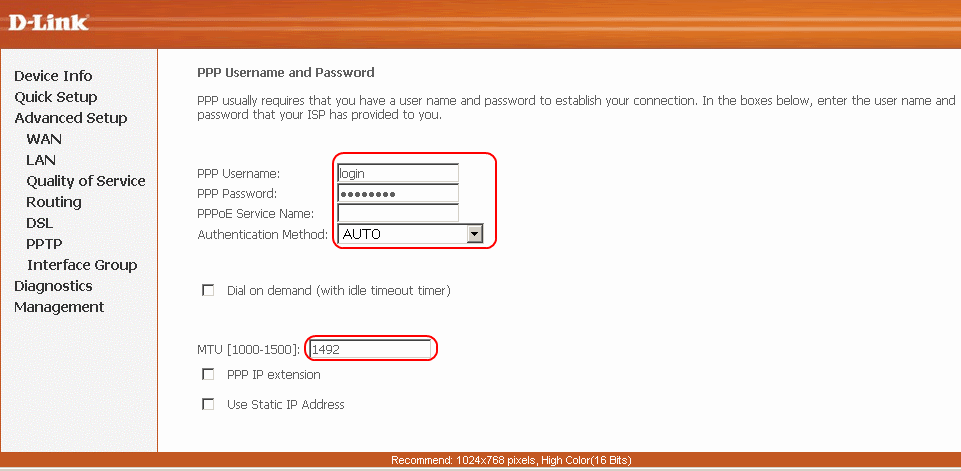
7. Настроить опции, выделенные на изображении. Нажать “Next” внизу экрана.
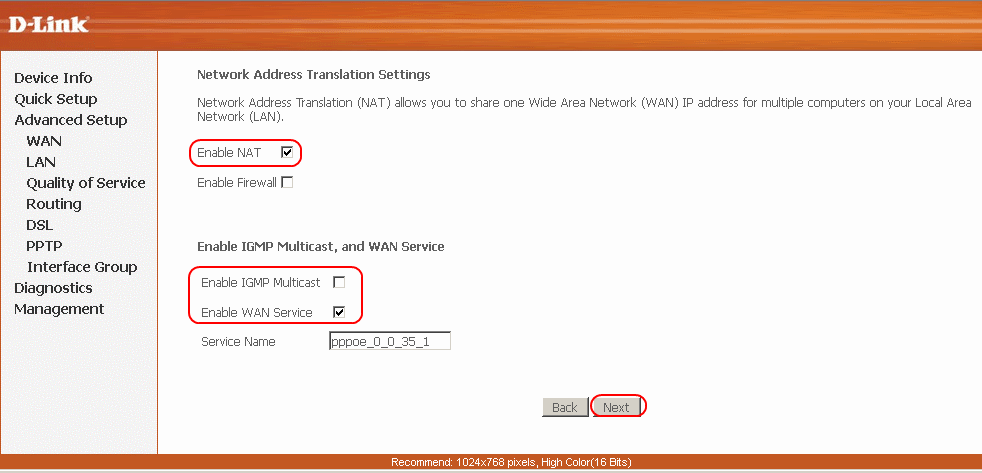
8. Нажать “Save” внизу экрана.

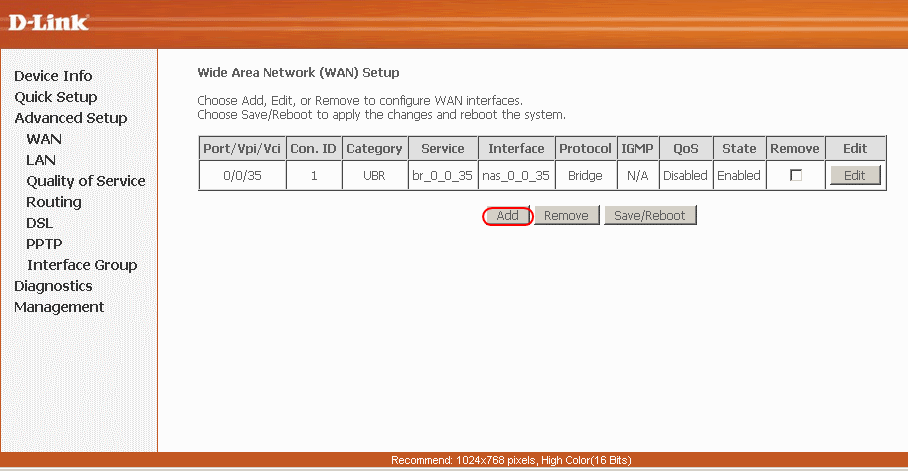
10. Настроить опции, выделенные на изображении. Нажать “Next” внизу экрана.
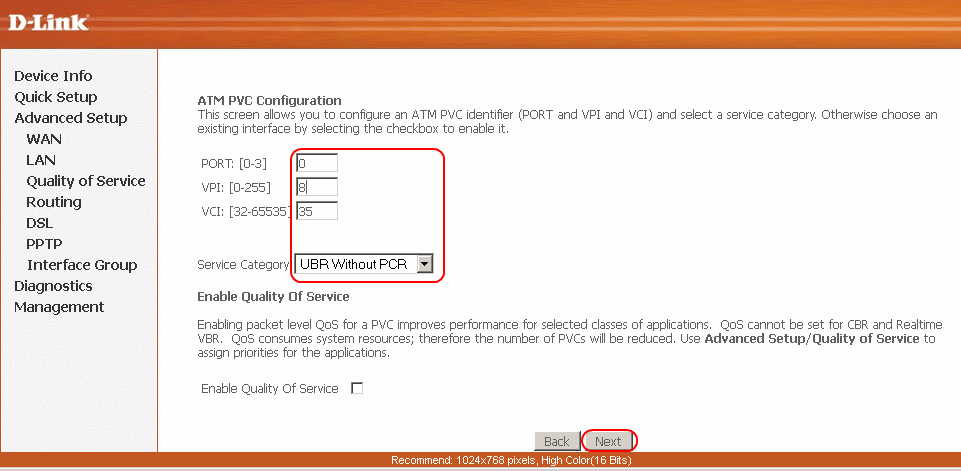
11. Настроить опции, выделенные на изображении. Нажать “Next” внизу экрана.
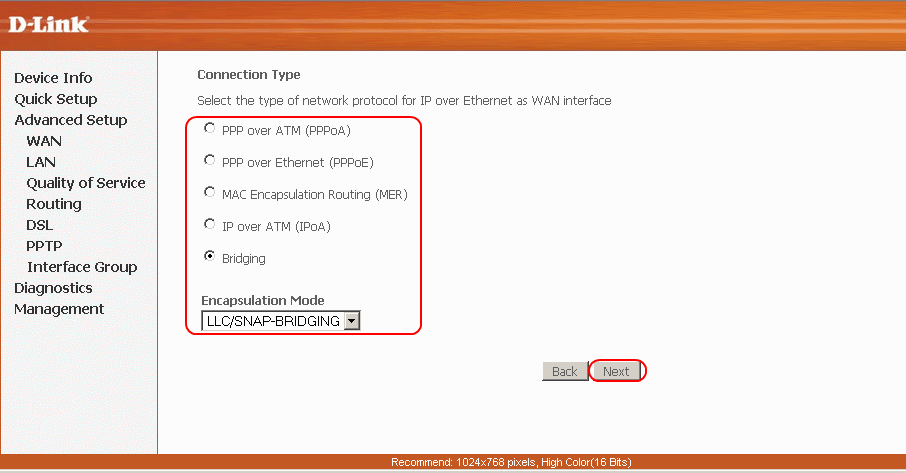
12. Настроить опции, выделенные на изображении. Нажать “Next” внизу экрана.
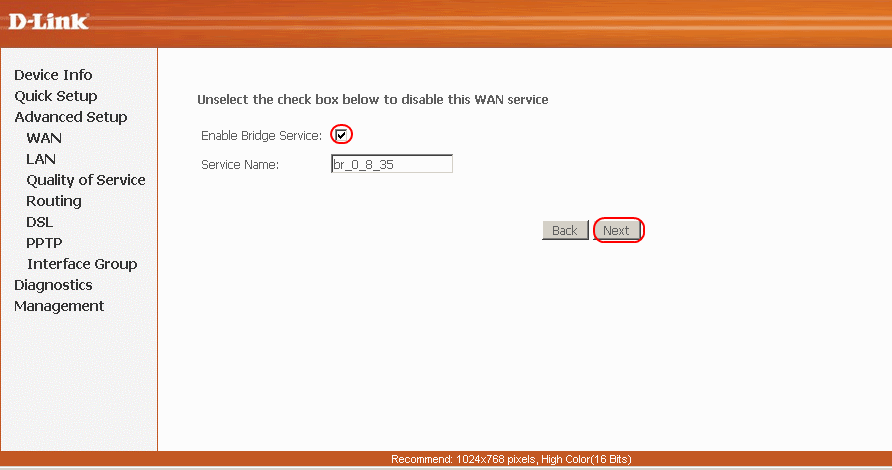
13. Нажать “Save” внизу экрана.
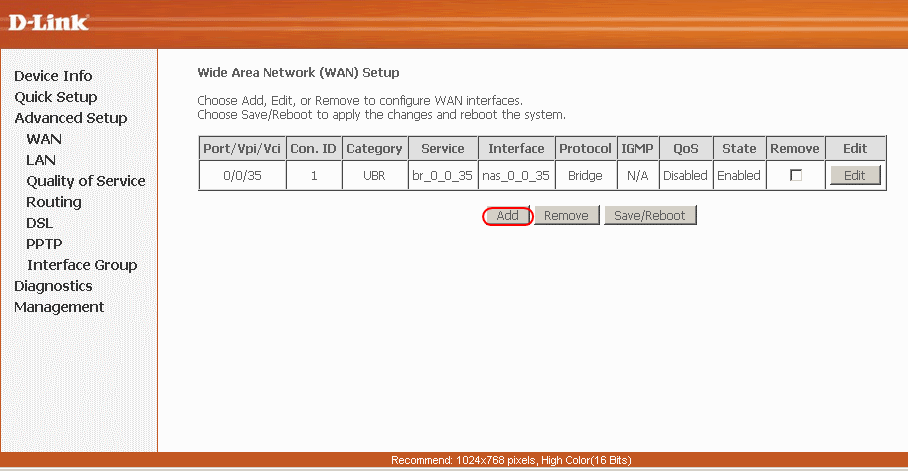
15. Настроить опции, выделенные на изображении. Нажать “Next” внизу экрана.

16. Настроить опции, выделенные на изображении. Нажать “Next” внизу экрана.
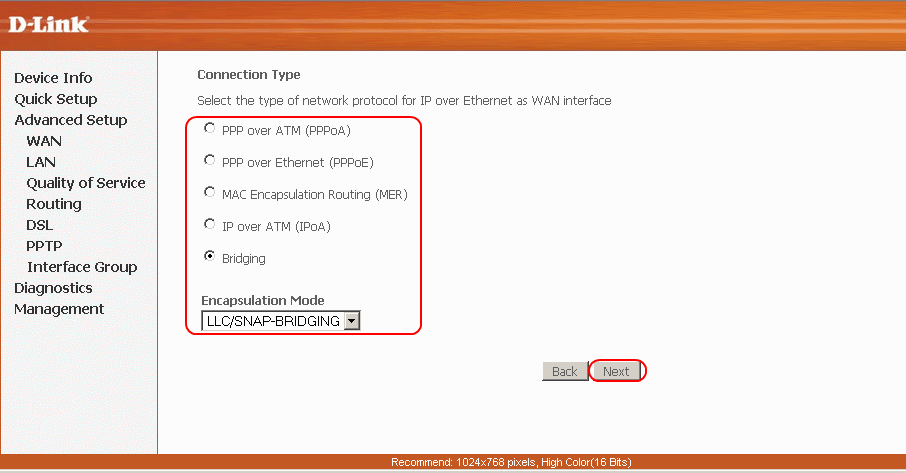
17. Настроить опции, выделенные на изображении. Нажать “Next” внизу экрана.
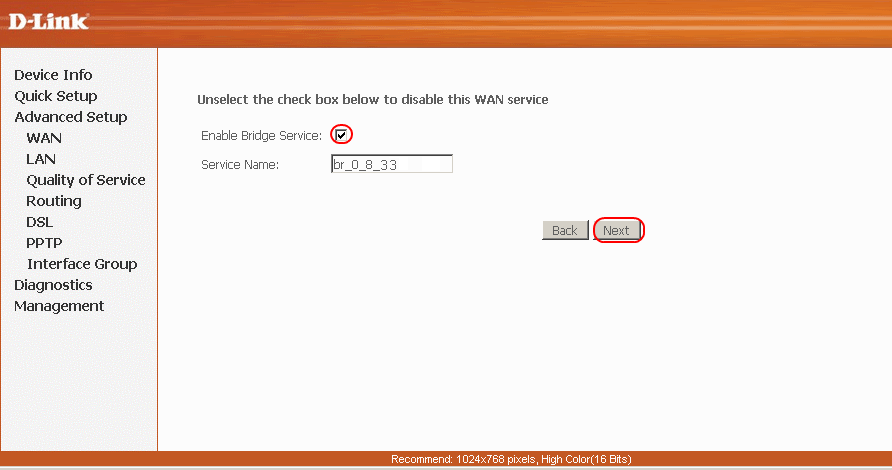
18. Нажать “Save” внизу экрана.
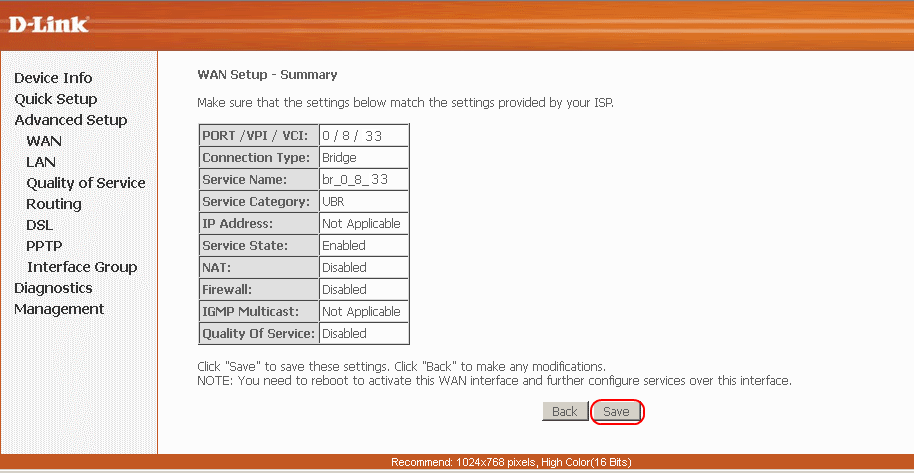
19. Нажать “Advanced Setup”, “LAN”. Настроить опции, выделенные на изображении. Нажать “Save” внизу экрана.
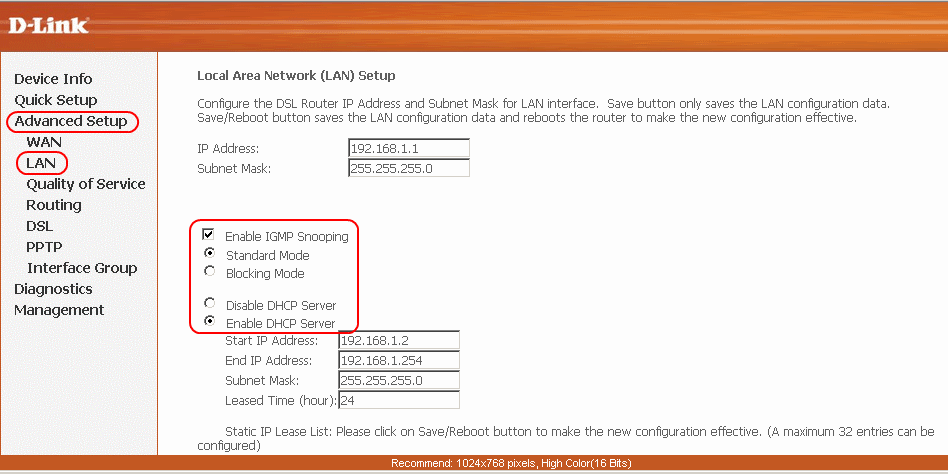
Рубрика: Интернет 26 Июл 2011

Как настроить модем ADSL, чтобы он сам подключался к Интернету
Сейчас я расскажу о том, как настроить модем ADSL, чтобы он сам подключался к Интернету применительно к провайдеру Ростелеком (обслуживает и всех абонентов бывшей ЮТК). Рассмотрение проведем на примере модема D-Link DSL-2500U. Модель модема ADSL выбрана не случайно. Дело в том, что при помощи утилиты быстрой установки идущей на диске в комплекте с модемом, нет возможности указать логин и пароль для доступа в Интернет. Т.е. при настройке, по сути дела, проверяется лишь статус интернет-соединения. Поэтому необходимо будет создать и настроить подключение на компьютере. Каждый раз, после включения компьютера придется подключаться к Интернету как говориться «вручную», что, на мой взгляд, не удобно. Лучше настроить модем ADSL таким образом, чтобы сразу после загрузки компьютера была возможность выхода в Интернет без каких-либо дополнительных манипуляций. Данная инструкция подходит и для настройки других моделей модемов D-Link, например для D-Link DSL-2540U.
Итак, работаем по шагам.
Шаг1. Если ваш модем уже кто-то пытался настраивать, лучше сразу сбросить все настройки к заводским. Возьмите обычную спичку, либо тонкий стержень и вставьте в отверстие RESET на задней стенке модема.

Нажмите спичку и удерживайте в течение 7 секунд. После этой процедуры, настройки модема будут сброшены к заводским и вы сможете к нему подключиться.
Шаг 2. Вводим в адресной строке браузера http://192.168.1.1 (можно без указания протокола) и нажимаем Enter. После этого должно появиться такое окно:
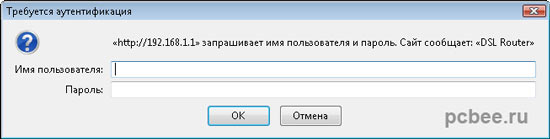
Подключение к модему ADSL
Имя пользователи и пароль по умолчанию совпадают — вводим admin. Нажимаем ОК и получаем доступ к настройкам модема ADSL:
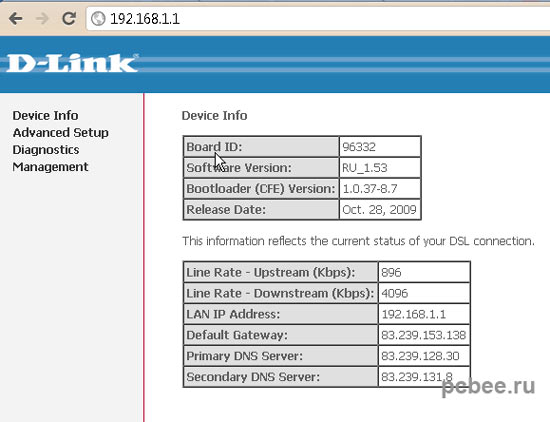
Настройки модема ADSL
Шаг 3. Добавляем новое соединение Advanced Setup — WAN — Add и настраиваем его:
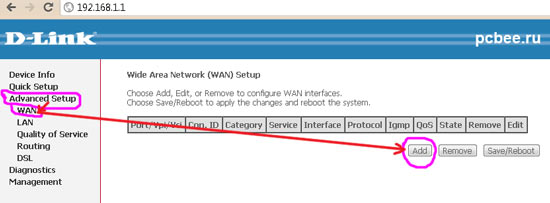
Добавляем новое соединение
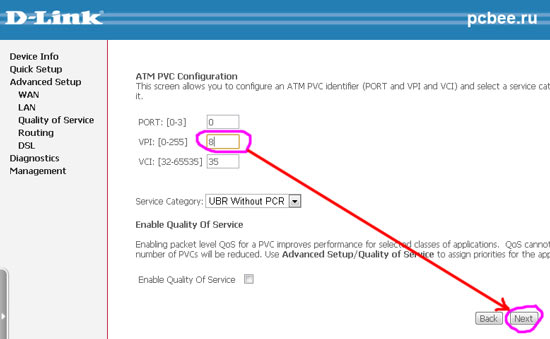
Настройка модема ADSL

Будьте внимательны при вводе логина и пароля (логин и пароль указаны на карточке, которую вам выдал провайдер). Чтобы не ошибиться при вводе пароля, можно его набрать в любом текстовом редакторе (например Блокноте), а замет скопировать и вставить в соответствующее поле.
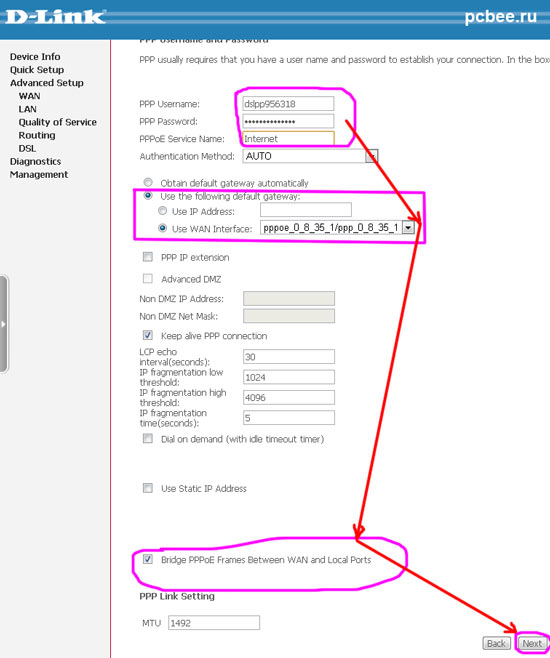
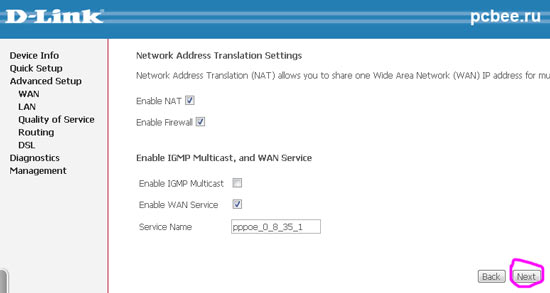
Ваши настройки должны совпадать с приведенными ниже:
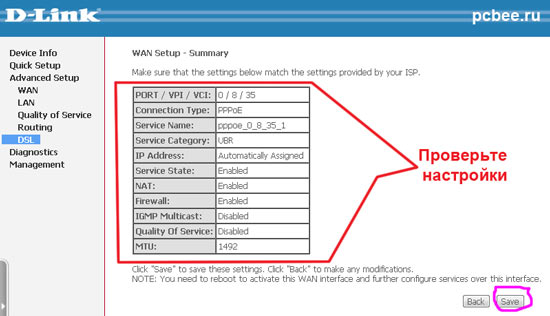
Внимательно проверьте настройки соединения
Шаг 4. На последнем этапе необходимо сохранить настройки модема при помощи кнопки Save/Reboot:
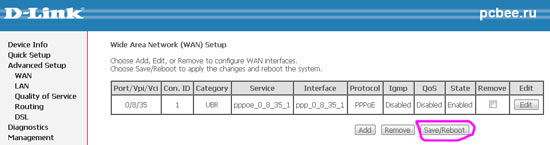
На последнем этапе надо сохранить настройки модема нажав на кнопку Save/Reboot
После нажатия кнопки Save/Reboot (сохранить/перезагрузить), произойдет перезагрузка модема ADSl. Если вы нигде не ошиблись, после перезагрузки индикатор модема Internet сперва загориться красным цветом, а через несколько секунд зеленым.

Индикатор Internet должен постоянно гореть зеленым цветом
Если индикатор Internet постоянно горит красным, то возможно, вы неверно ввели пару логин-пароль (подразумевается, что у вас все в порядке с линией). Вернитесь к соответствующему шагу и проверьте введенные данные.
Похожие записи Проверка сайта на уникальность
Проверка сайта на уникальность Браузеры для Интернета скачать бесплатно
Браузеры для Интернета скачать бесплатно Рейтинг браузеров 2012
Рейтинг браузеров 2012доброго времени суток! не могли бы вы подсказать как делать такое подключение на модеме zxdsL?!
Фарид, к сожалению, мне не попадался в руки модем такой марки, так что подсказать ничего не могу.
Здравствуйте, не могли бы вы мне помочь? у меня D-Link DSL-2640U и я не могу зайти 192.168.1.1 в чём может быть причина?
Максим, Вы пробовали сбрасывать настройки к заводским?
максим
попробуй зфйти на192.168.0.1 и/или в свойствах подключения по локальной сети поставь подучать IP (и DNS ) автоматически
Автор молодец,все хорошо объяснил слегкастью другу инет настроил по этому гайду=)Спс +5
Все понятно по настройке, но у меня есть не большая проблема. Долгое время я пользовался модемом d-link dsl-2500u, но когда появился второй компьютер, приобрел 4-х портовый модем d-link dsl-2540u, но настроить не получается, делаю все по схеме, пролез много подобных сайтов, но ничего не выходит, лампочка интернет упрямо не горит никаким цветом,будте добры подскажите, как мне поступиь в этой ситуации.Ни автоматическая настройка через диск, ни ручная через ип адрес не помогает
Сергей, какой у Вас провайдер? Думаю, надо заглянуть на сайт провайдера и посмотреть настройки для вашего модема. Не исключено, что они отличаются от указанных в статье (провайдер «Ростелеком»).
Провайлер Ростелеком Ротовский филиал
Сергей, попробуйте поискать на сайте ростелекома настройки модема именно для вашего региона. Если не изменяет память, то для разных регионов они отличаются.
Спасибо большое, очень помог ваш гайд.
Значок интернет горит зеленым но интернета нет что делать?
Рома, у Вас случайно провайдер не Ростелеком? Недавно они многих абонентов перевели на более дорогие тарифы без предупреждения. Если денег на счету недостаточно, индикатор горит зеленым, но Интернет не работает. Правда, в этом случае должен загружаться сайт Ростелекома. Проверьте на всякий случай баланс и сделайте трассировку до сайта Яндекс.
Огромное спасибо. После сброса настроек никак не могла выйти в интернет, по телефону тех.поддержки пол часа несли бред, который не дал никаких результатов. С помощью этой статьи вышла в интернет быстро, все работает четко. Еще раз огромное спасибо.
У меня уже так настроен модем. Сейчас перешел на другой тариф. Но прибавки в скорости не почувствовал. Как можно посмотреть, на какую скорость приёма настроен модем без сброса настроек?
всё написано доступно.
не помогло. Подскажите пожалуйста, Вот у вас на этот модем интернет идет по телефонной линии? правильно? а как быть с настройками если у меня в квартиру входит шнур с разъемом под сетевую карту. модем у меня дсл2600 u с вайфаем можно ли перенастроить модем чтоб он раздавал сеть на ноутбук, мобильные телефоны. эти настройки я произвел, а ноутбук говорит подключено но без доступа к сети. крайне обидно подскажите пожалуйста как его перенастроить…
Дмитрий, да, у меня подключение идет по телефонной линии.
После настройки модема на нем горит зеленым светом индикатор Internet?
если у вас подключение рррое, тогда заходите на модем и прописываете рррое на модеме. на Wi Fi ставьте пароль.
спасибо все огонь
а как посмотреть в настройках модема dsl-2540u BRU/c на подключение скольких компьютеров он настроен? там же это написано? просто у меня модем перестал видеть второй комп (был настроен на 2)..и комп не видит модем,пишет что-то вроде устройство не подключено..видит только беспроводные сети..настроить заново высокоскоростное подключение не могу,т.к. его просто нет! раньше всё работало нормально..два компа подключались к интернету без проблем автоматически,при включении..может быть,что в настройках модема что-то изменилось?
Наталья, не пробовали менять местами кабели подключения компьютеров? Как Вы правильно заметили, все должно работать на автомате. Вы на 100 % уверены, что проблема именно в модеме? Кабели проверяли? Не могло так случиться, что отключились сетевая плата (такое может быть)? Проверьте в диспетчере устройств, включена сетевая плата или нет.
Добрый вечер!не подскажите почему тупит комп,если кабель 80метров,а после модема на три метра всё ок,просто до этого был акорп было всё нормально,может что в настройках,или где искать причину?
Саша, если я правильно понял, длина кабеля (витая пара) 80 метров? Если да, то сигнал, в таком длинном кабеле может затухать больше нормы, что приводит к ошибкам при передаче. По всей видимости, Ваш старый модем был более высокого качества и проблем с передачей сигнала не возникало. Сейчас в модеме настройки стоят по умолчанию или Вы что-то меняли?
при подключении модема горит только индикатор lan. power не горит. в чем может быть причина? модем новый
Лена, похоже на то, что модем бракованный. Сообщите полную марку модема, например D-link DSL-2500U.
не могу зайти на страницу настройки модема acorp w510n. до него был dsl 2740
Евгений, Вы пробовали сбрасывать настройки к заводским?
Evgeniy, на другом компьютере удается зайти? Вообще Вам удавалось хоть раз зайти в настройки модема? Если нет, то возможно он бракованный. Не так давно, у меня подобный случай был с модемом D-link.
Я уже 2 месяца так делаю, но интернета хватает только ровно на день, потом приходится опять повторять эти действия…
По, получается, что настройки «слетают» каждый раз после выключения роутера?
Подскажите пожалуйста как настроить модем что к нему подключить Вай фай роутор асус rt-n10p
Добрый день !Модем 2500U в режиме моста работает как часы ни чего не приходится трогать перенастраивать,а в режиме роутера почти каждый день приходится настраивать режим роутера…Может просто купить другой модем с встроенным раздатчиком вай фая
Виктор, настройки слетают при отключении питания или прямо во время работы? Если во время работы, то думаю, однозначно надо покупать другой модем.
Настройки слетают после отключения питания на ночь модем выключаю.Включаю утром загорается power красным ,статус зеленым и lan зеленым ,когда начинает моргать dsl как всегда ,все светодиоды тухнут и загорается только lan и может долго так гореть пока не включу модем на пару минут ,включаю снова все горят кроме светодиода под надписью internet ,захожу на адрес 192.168.1.1 ,и так то каждый день то через день (модем был куплен 2008 году ,залита последняя прошивка 1,58)
Виктор, похожие проблемы у меня были с D-link DSL-2540U (сгорел во время грозы) — периодически слетали настройки. Думаю, что в вашем случае, роутер надо менять.
На данный момент, уже более года, пользуюсь универсальным роутером Sagemcom F@ST 2804 — взял в аренду в Ростелеком. Пока ничего плохого сказать не могу — работает нормально.
Здравствуйте. А у меня вообще dsl и internet даже красным цветом не горят с чем это может быть связано… а раньше горели и потом зеленым… интернет активен, провода на месте. Позвонила провайдору заново все настроили и в итоге он сказал наверно отключили линию или что то там такое, поэтому и не горят даже красным
Гузелька, оператор должен был составить заявку на проверку линии. Как правило, в подобных случаях, если проблему не удается решить дистанционно, то должен прийти мастер и проверить линию прямо из квартиры.
Подскажите пожалуйста не могу подключать модем дсл 2540U ввожу в браузере в адресную строку 192.168.1.1 выводится окно ввода имени и пароля, при вводе admin выдаёт что не верно указано имя пользователя и пароль, причём неоднократно пробовал, пишет одно и тоже. До этого модем запускали работал, но это было с год назад, почти год пролежал модем, а сейчас не могу запустить. При этом глазок статуса моргает, лан1 и дсл горят зелёным, а интернет горит красным. Предполагаю, что предыдущим горе-мастером был изменён пароль по умолчанию(admin)… Что делать как быть дальше, подскажите пожалуйста.
Женя, можно сбросить настройки к заводским, как об этом рассказано в статье. После этого, логин и пароль станут «admin».
Здравствуйте. Подскажите пожалуйста что делать. Не горит индикатор интернета. Работал работал в потом вдруг перестал гореть буквально в течение 1 минуты. Срочно нужен интернет подскажите как можно быстрей.
Дарья, в подобных случаях, если у Вас ADSL-соединение, начните проверку с телефона — работает он или нет. Можно попробовать позвонить с сотового на стационарный телефон — случается, что после этого интернет начинает работать. Если ничего не помогает, то попробуйте сбросить модем к заводским настройкам и настройте его заново — часто случалось, что на модемах фирмы D-Link слетали настройки.
Здравствуйте есть два модема D-Link2500U у одного при включении загораються сразу три лампочки: power,dsl b lan при том что кабель интернета и лан отключены.в чем проблема подскажите? а на другом включаешь загораеться lan, status, power и компьютер пишет что без доступа к интернету до этого он работал.
Илья, скорее всего, первый модем неисправен. Если второй модем ранее исправно работал, всё же попробуйте сбросить настройки к заводским и настроить его заново. Естественно, не забудьте проверить заранее LAN-кабель. Может быть неисправна и сетевая плата в самом компьютере — в этом случае, необходимо установить дискретную сетевую плату .
Илья, получается, что и второй модем вышел из строя. Вполне возможно, что за время бездействия, уменьшилась ёмкость электролитических конденсаторов. Ранее пользовался модемами D-Link, сейчас использую Sagemcom F@ST 2804 — работает пару лет, никаких нареканий.
сбрасывал настройки к заводским и лан кабель проверял пробовол к ноутбуку подключить но такая же проблема(
Ваш отзывЗдравствуйте! Помогите мне, пожалуйста в настройках моего Модема (Dlink DSL-2540U (ADSL2+4-Port EHERNET ROUTER, P/N: RSL2540UEBRU1C1 = H/W ver. C1 = F/W Ver:RU_1.00) - он что-то перестал подключать Интернет!?
Там есть два варианта настроек!
1-й вариант! С помощью запуска в браузере адреса 192.168.1.1 и после запроса-ввода имени=admin, пароля=admin – модем входит в режим ввода 40 настроечных меню и после ввода правильных настроек и дополнительных подменю - модем должен настроиться для последующей правильной работы с Интернетом! Я год назад настраивал по этой методике - все работало – но недавно перестало загружаться интернет-соединение (не появляется на компьютере этого значка и не работает Интернет)! Лампочки (все четыре – Питание(горит все время) - Adsl (мигает чаще всего)– Интернеи ( только при настройке иногда загорается)– статус(иногда редко и мигнет) - так – как бы работоспособны!
2-й вариант!- В прилагаемом к модему компакт-диску есть программа (ClicknKonnekt.exe) для запуска ее и быстрой настройки этого модема! Там мало настроек (всего штук 6 основных)!
2-1- запустить эту программу ClicknKonnekt.exe (быстрая настройка)- после чего пойдет запрос параметров (выбрать страну и провайдера из списка и нажать далее, чтобы продолжить)!
Для этой короткой настройки – можете мне подсказать! Привожу запросы и мои предполагаемые ответы! Я что-то там ставлю – но после поздравления с успешной настройкой - Инет все равно не хочет работать! Спасибо!

Пётр более 5 лет назад
Иногда стоит сначала почитать сайт и найти там инструкцию по настройке D-Link 2540U.
Проголосуйте и подпишитесь на тему

Иногда стоит сначала почитать сайт и найти там инструкцию по настройке D-Link 2540U .

Так когда же кто же мне когда подскажет несколько цифр подключения (поможет подключить мой модем к Интернету) Dlink DSL-2540U - что правильно?
--------------------------------------------------1
– Протокол?
Инкапсуляция?
VPI:[0-255] = 0?
VCI:[32-65535] =33?
Ip-адрес WAN=10.60.102.126?
Маска подсети = 255.255.255.252?
Адрес шлюза=.60.102.125?
Ip-адрес DNS=81.25.32.34?
-----------------------------------------------------------2
Device Info (Summary)
BoardID: DSL-2540U
Software Version: RU_1.00
Bootloader (CFE) Version: 1.0.37-12.1
LAN IPv4 Address: 192.168.1.1
MAC Address: 00-22-b0-c5-b2-6b
Default Gateway: 10.60.102.125
Primary DNS Server: 81.25.32.34
Secondary DNS Server: 81.25.32.9
------------------------------------------------------------3
WAN Info
Port/VPI/VCI Con. ID Category Service Interface Protocol Igmp QoS State Status IPv4 Address
0/0/33 1 UBR mer_0_0_33 nas_0_0_33 MER Disabled Disabled Enabled ADSL Link Down 0/0/33 2 UBR mer_0_0_33 nas_0_0_33_1 MER Disabled Disabled Enabled ADSL Link Down
------------------------------------------------------------4
Route
Device Info -- Route
Flags: U - up. - reject, G - gateway, H - host, R - reinstate
D - dynamic (redirect), M - modified (redirect).
Destination Gateway Subnet Mask Flag Metric Service Interface
81.25.32.6 10.60.102.125 255.255.255.255 UGH 1 mer_0_0_33 nas_0_0_33
10.60.102.124 0.0.0.0 255.255.255.252 U 0 mer_0_0_33 nas_0_0_33
10.60.102.124 0.0.0.0 255.255.255.252 U 0 mer_0_0_33 nas_0_0_33_1
81.25.32.96 10.60.102.125 255.255.255.240 UG 1 mer_0_0_33 nas_0_0_33
81.25.32.32 10.60.102.125 255.255.255.224 UG 1 mer_0_0_33 nas_0_0_33
81.25.32.64 10.60.102.125 255.255.255.192 UG 1 mer_0_0_33 nas_0_0_33
192.168.1.0 0.0.0.0 255.255.255.0 U 0 br 0
0.0.0.0 10.60.102.125 0.0.0.0 UG 0 mer_0_0_33 nas_0_0_33
-------------------------------------------------5
ARP
Device Info -- ARP
IP address Flags HW Address Device
192.168.1.2 Complete BC:AE:C5:2E:98:9C br0
--------------------------------------------------6
Wide Area Network (WAN) Setup
Choose Add, Edit, or Remove to configure WAN interfaces.
Choose Save/Reboot to apply the changes and reboot the system.
Port/Vpi/Vci Con. ID Category Service Interface Protocol Igmp QoS State Remove Edit
0/0/33 1 UBR mer_0_0_33 nas_0_0_33 MER Disable Disabled Enabled Edit
0/0/33 2 UBR mer_0_0_33 nas_0_0_33_1 MER Disabled Disabled Enabled Edit
--------------------------------------------------------------7
LAN
Local Area Network (LAN) Setup
Configure the DSL Router IP Address and Subnet Mask for LAN interface. Save button only saves the LAN configuration data. Save/Reboot button saves the LAN configuration data and reboots the router to make the new configuration effective.
IP Address:b = 192.168.1.1
Subnet Mask: = 255.255.255.0
----------------------------------------------------8
Disable DHCP Server
Точка = Enable DHCP Server
Start IP Address: 192.168.1.2
End IP Address: 192.168.1.254
Subnet Mask: 255.255.255.0
Leased Time (hour): 24
---------------------------------------------------9
Static Route
Routing -- Static Route (A maximum 32 entries can be configured)
Destination Subnet Mask Gateway Interface Remove
81.25.32.6 255.255.255.255 10.60.102.125
81.25.32.32 255.255.255.224 10.60.102.125
81.25.32.64 255.255.255.192 10.60.102.125
81.25.32.96 255.255.255.240 10.60.102.125
-----------------------------------------------------------10
PPTP Setting
Set Point to Point Tunnel Protocol (VPN)
Enable +причкастоит
Tunnel Name = ADSL
PPTP Server IP Address = 81.25.32.69
User Name = **********
Password = **********
Default Route = ПтичкаСтоит
Save/Apply
-------------------------------------------------11

Адрес шлюза=10 .60.102.125?

Да - Адрес шлюза=10.60.102.125 – у меня так и стоит (была ошибка в копировании Вам без 10)!
Так что? - все адреса нормальны что ли? – Но Интернет не подключается! В чем дело?

Владимир, завтра в рабочее время я с Вами свяжусь по телефону для проверки настроек

1—Ваш Матвей предложил мне, чтобы я перепрошил Dlink DSL-2540U – на другую версию!- на какую (можно любую? И какую лучше?) и с какого адреса ее можно скачать?
2—Адрес - Default Gateway: - 10.24.102.82 – нужен ли? где применяется? и где-как его вставить при настройках Dlink DSL-2540U?
3- Адрес - Default Gateway: - 10.60.102.125 – нужен ли? где применяется? и где-как его вставить при настройках Dlink DSL-2540U?
4—Если у кого будут какие предложения (по моим приложениям-вопросам), то Вы можете здесь мне что отвечать! – Я потом посмотрю (можно и на мою почту слать- vl50@list.ru)! – Спасибо!

1. ftp://ftp.dlink.ru/pub/ADSL/ - скачать прошивку можно отсюда (Вам нужен 2540 BRU C либо 2540 BRU C2)
2. 10.24.102.82 - у Вас НЕ используется нигде
3. 10.60.102.125 - используется согласно инструкции (У Вас он выставлен везде верно)
4. Предложений тут особо быть не может: модем либо перепрошивается и устанавливается VPN, либо это сделать не удастся и в таком режиме модем работать не сможет. Всё просто
5. Предлагаем Вам привезти модем к нам. Мы попробуем осуществить данную настройку, в случае, если это возможно.

Мне уже переустановили вчера какую-то прошивку на версию на 1.25! После чего стало = Default Gateway: 10.24.102.82!
!
Device Info
BoardID: DSL-2540U
Software Version: RU_1.25
Bootloader (CFE) Version: 1.0.37-12.1
Release Date: Oct.26,2010
This information reflects the current status of your DSL connection.
Line Rate - Upstream (Kbps):
Line Rate - Downstream (Kbps):
LAN IPv4 Address: 192.168.1.1
MAC Address: 00-22-b0-c5-b2-6b
Default Gateway: 10.24.102.82
Primary DNS Server: 81.25.32.34
Secondary DNS Server: 81.25.32.9
Device Info
------------------------------------------------------1
А было
Device Info (Summary)
BoardID: DSL-2540U
Software Version: RU_1.00
Bootloader (CFE) Version: 1.0.37-12.1
This information reflects the current status of your DSL connection.
Line Rate - Upstream (Kbps):
Line Rate - Downstream (Kbps):
LAN IPv4 Address: 192.168.1.1
MAC Address: 00-22-b0-c5-b2-6b
Default Gateway: 10.60.102.125
Primary DNS Server: 81.25.32.34
Secondary DNS Server: 81.25.32.9
----------------------------1
Вот я и не знаю - как теперь вернуть старый адрес Default Gateway: 10.60.102.125 - может из-за этого теперь не идет Интернет!

Вам уже предложили единственно правильное решение - привезти оборудование в офис. Поддержка здесь при наличии инструкции и телефонной консультации производиться не будет.

Скачайте и установите прошивку 1.22, на ней данный модем должен подымать pptp. Шлюз верните на 10.60.102.125. И замените dns с 81.25.32.9 на 81.25.32.99. У данного решения есть один минус и весьма существенный - модем при поднятии pptp им самим более 4-6 мегабит никогда не даст (не позволит аппаратная часть). Если это некритично, тогда вперёд. После этого стоит проверить каким образом настроена Ваша сетевая карточка - получает ли она настройки автоматически (включён ли DHCP на модеме? (закладка Lan) или же ip и dns прописаны жёстко.

Можете подсказать - как должны функционировать лампочки (DSL – Status – Internet)
в моем модеме-(Dlink DSL-2540U Version = ru_1.22). подключенном к телефонной связи и компьютеру? Он что-то все равно не подключает Интернет (и VPN соединение)!

Поскольку вопрос всё ещё актуален, можете позвонить мне завтра с 11 до 12, я постараюсь Вам помочь. Мой тел. 2686299. Алексей.

можно ли выйти в Интернет с телефона с помощи модема D-link DSL-2540U? Если да то напишите пожалуйста как)

С данным модемом это не возможно, по скольку у телефонов нет интерфейса, который бы позволил подключить их к модемам.
Загрузка'. Загрузка'. Перед отправкой представьтесьпо настройке модема xDSL производитель D -LinkDSL -2540U
1. Подключение модема к телефонной линии.
Выполнить монтажные работы по подключению сплиттера, модема, телефона и компьютера по вашей схеме. Будьте внимательны при подключении сплиттера.

Annex B (С сигнализацией)

2. Подключить к модему источник питания.
3. Индикация на модеме:
Нет питания 220 V
Устанавливается соединение с портом
Соединение с портом установлено
Нет обмена данными
Обмен данными в Сети
Модем не подключен к компьютеру
Обмен данными с компьютером
Модем подключен к компьютеру
ВНИМАНИЕ: Если долгое время лампочка Link( ADSL ) не установился или не светится, то обратитесь в круглосуточную техническую поддержку по телефонам 062
4. Методы подключения модема к компьютеру
Для подключения модема к компьютеру необходима сетевая плата и установленный набор драйверов для этой платы. Если у вас сетевая плата отсутствует, а на модеме есть USB-подключение, то можно подключать модем через USB-порт. В комплекте с модемом прилагается CD-диск для установки драйверов USB-подключения.
ВНИМАНИЕ: Не подключайте модем и компьютер одновременно через USB и через сетевую плату.
5. Настраиваем компьютер для работы с модемом с операционной системойWindowsXP
Открываем сетевые подключения

Выбираем подключение по локальной сети.
Правой кнопкой мыши вызываем меню

1. Выбираем Протокол Интернета TCP/IP
2. Нажимаем кнопку свойства

1. Заполняем IP-адрес, маску, шлюз
2. Адрес DNS-серверов
3. Сохраняем параметры сетевого подключения, нажимаем кнопку ОК

ШАГ 1: Откройте InternetExplorer либо любой другой браузер, установленный на Вашем компьютере, и в строке Адрес наберите http://192.168.1.1/

В появившемся окне в качестве имени пользователя следует указать admin. в качестве пароля admin. Далее нажмите кнопку «ОК»

ШАГ 2: В появившемся окне следует убрать галочку DSLAuto -connect
Установите также значения VPI и VCI. Список значений VPI и VCI для регионов страны приведен в Приложении « VPI /VCI »
Далее нажмите кнопку « Next »

ШАГ 3: Выберите из списка протоколов пункт PPPoverEthernet (PPPoE). Нажмите кнопку « Next »

ШАГ 4: В строках PPPUsername и PPPPassword введите соответственно логин (соответствует номеру договора) и пароль, которые вы получаете у работников РУП «Белтелеком »
Также убедитесь, что не стоит галочка в пункте Dialondemand (withidletimeouttimer ) и выберите пункт Obtaindefaultgatewayautomatically
Нажмите кнопку « Next »

ШАГ 5: В открывшемся окне нажмите кнопку « Next », не меняя установленных настроек

ШАГ 6: Снова нажмите кнопку « Next », не меняя установленных по умолчанию настроек
Однако если необходимо настроить LAN. измените локальный IP -адрес модема и маску подсети в соответствии с адресацией, принятой в вашей локальной сети, а так же в параметрах StartIPAddress и EndIPAddress выставьте нужный диапазон для раздачи IP -адресов

Далее нажмите кнопку « Save / Reboot » для сохранения изменений и перезагрузки модема.
У данной модели существует насколько модификаций – аппаратных равизий. Устройства D-Link одной модели с различной версией аппаратной ревизии имеют различный WEB-интерфейс по настройке и отличаются внешне.
Выяснить аппаратную ревизию устройства очень просто, на модеме внизу есть наклейка, на которой написаны характеристики устройства, в том числе и аппаратная ревизия "H/W Ver.:"



В заголовке статьи вы можете выбрать нужную версию аппаратной ревизии.
В данном примере будет показана настройка устройства через WEB интерфейс. Для настройки данной категории модемов, подойдет любой браузер (Internet Explorer, Opera, Mozilla Firefox или Google Chrome). У меня не возникло проблем ни с одним из перечисленных браузеров при настройки данной модели. Чтобы браузер мог загрузить Web-страницы, используемые для настройки маршрутизатора, он должен быть подключен к вашему компьютеру с помощью сетевого кабеля. Что касается настроек сетевого подключения достаточно настроек по умолчанию. Если до этого вы меняли сетевые настройки, проверьте чтобы они были выставлены автоматически. В свойствах протокола TCP/IP поставьте значения IP адреса и адреса DNS серверов - получать автоматически.

Запустите ваш интернет-браузер. В адресной строке укажите 192.168.1.1 после чего появится окно ввода Логина и Пароля для доступа к настройкам устройства. Заводской логин и пароль – admin (все буквы в нижнем регистре).

Перейдите в раздел WAN на закладки Home. Для создания нового соединения нажмите кнопку Add.

На странице ATM PVC Configuration укажите значения параметров VPI и VCI .
Для пользователей мегалайн: VPI – 0; VCI – 40;
Перейдите к следующему шагу Next

На странице Connection Type выберите тип подключения PPP over Ethernet (PPPoE) и перейдите к следующему шагу Next.

На странице PPP Username and Password укажите логин и пароль для подключения, выданные вашим провайдером.
Перейдите к следующему шагу Next.
Для пользователей мегалайн: Если вы не помните свой пароль, или не можете подключиться с имеющимся у вас паролем, воспользуйтесь гостевой учетной записью. Забейте в поле Username слово “megaline”, в поле Password также “megaline” (все буквы латинские в нижнем регистре, при этом значения VPI / VCI могут быть любыми). Так, вы не сможете зайти в интернет, но сможете попасть в личный кабинет и задать новый пароль на интернет.

На следующей странице оставьте все настройки по умолчанию. Проверьте, чтобы галочки Enable NAT и Enable Firewall были включены.
Перейдите к следующему шагу Next.

В сводной таблице приведены указанные ранее параметры подключения. Убедитесь, что все указанно верно и примините настройки Apply.

Снова оказавшись на странице WAN Setup вы увидите созданное вами подключение в списке доступных подключений. Сохраните новые параметры конфигурации Finish устройство перезагрузится и через 2-3 минуты появится интернет.